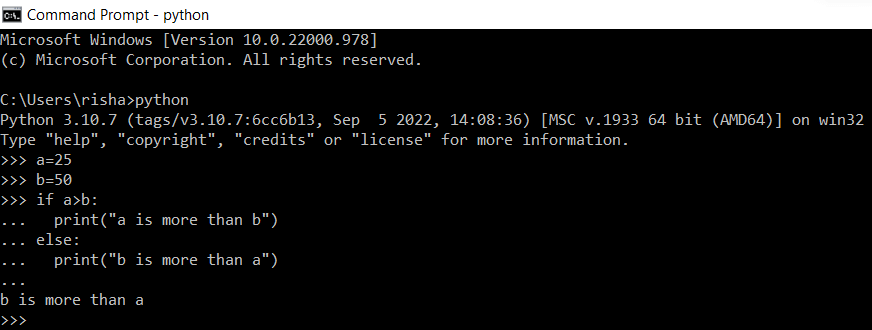Bagaimana Menjalankan Python Skrip: Panduan Langkah demi Langkah
Apa isi Scriptnya Python?
Sebuah skrip masuk Python dapat didefinisikan sebagai file yang terdiri dari Python kode atau program. Itu diakhiri dengan ekstensi sebagai .py
Seorang juru bahasa dapat mengeksekusi skrip dengan dua cara berbeda, seperti tercantum di bawah ini: –
- Sebuah skrip dapat dijalankan sebagai modul atau sebagai skrip itu sendiri.
- Sebuah kode yang ditulis secara interaktif Python cara sesi command prompt.
Bagaimana cara menjalankannya Python kode dan skrip secara interaktif?
Berikut langkah-langkah untuk melakukannya:
Langkah 1) Pemrogram harus membuka baris perintah dalam mode interaktif.
Langkah 2) Pada langkah berikutnya, panggil interpreter python di baris perintah dengan mengetik perintah berikut: –
command:
python
Langkah 3) Pemrogram dapat menulis secara berurutan Python kode dan jalankan dalam urutan yang sama.
Program berikut dapat diketik pada baris perintah seperti yang ditunjukkan di bawah ini:
Contoh: -
Python Kode:
python
print ('hello world Guru99')
Keluaran:
hello world Guru99
Mari kita ambil yang lain Python kode yang dapat ditulis di baris perintah secara interaktif.
Contoh:
Python Kode:
Python
a=25
b=50
if a > b:
... print ("a is more than b")
... else:
... print ("b is more than a")
...
b is more than a
>>>
Keluaran:
b is more than a
Berikut ini adalah tangkapan layarnya: –
Penjelasan:
Kode di atas membandingkan dua argumen dan menemukan argumen mana yang lebih besar. Pastikan pernyataan diberi indentasi dengan benar untuk menghindari kesalahan indentasi. Untuk keluar dari baris perintah Windows, tekan Ctrl+Z dan ikuti dengan Enter.
Bagaimana cara menjalankannya Python file skrip secara interaktif dari Windows GUI?
Berikut langkah-langkah untuk melakukannya:
Langkah 1) Buka baris perintah dan ketik Python perintah diikuti dengan nama file skrip.
Langkah 2) Pastikan file skrip sudah dibuat.
Langkah 3) File skrip harus diakhiri dengan .py atau. pyw. Sebagai langkah selanjutnya, buka Windows prompt perintah.
Berikut ini adalah kode yang akan ditulis di baris perintah untuk memanggil Python naskah:
Python Kode baris perintah:
Python example.py
Keluaran:
Hello, world!
Bagaimana cara menjalankannya Python skrip dari IDE
Lingkungan pengembangan terintegrasi juga disebut sebagai IDE dalam bentuk singkatnya. Ini menawarkan pengaturan virtual hierarki file dan folder. Hal ini memungkinkan programmer untuk membangun Python proyek dengan cepat. IDE menyediakan pengorganisasian file ke dalam folder yang berbeda.
Folder yang berbeda ini termasuk dalam satu direktori umum.
Spyder dan PyCharm adalah dua Python IDE yang memungkinkan pemrogram menjalankan IDE yang memungkinkan pemrogram untuk menjalankannya Python program.
Mari kita ambil contoh mengeksekusi a Python skrip di PyCharm IDE:
Langkah 1) Sebagai langkah pertama, buat proyek baru di PyCharm.
Langkah 2) Beri nama proyek sebagai Guru99Example lalu klik buat.
Langkah 3) Pilih folder Root yang akan diberi label Guru99Example dan lakukan klik kanan.
Langkah 4) Buka opsi baru dan buat yang baru Python file.
Langkah 5) Berikan nama pada Python fillet
Di sini kami telah memberikan Contoh Guru99.
Langkah 6) Di tempat kosong Python file yang dibuat di PyCharm IDE, tulis potongan kode berikut seperti yang ditunjukkan di bawah ini: –
Python Kode:
print ('hello world Guru99')
Langkah 7) Untuk menjalankan kode di atas, klik kanan pada editor dan pilih opsi “Jalankan File masuk Python menghibur".
Kode ini akan membuka jendela konsol dalam IDE, dan berikut ini adalah outputnya:
Keluaran:
PyDev console: starting.
Python 3.10.6 (tags/v3.10.6:9c7b4bd, Aug 1 2022, 21:53:49) [MSC v.1932 64 bit (AMD64)] on win32
>>> runfile('C:/Users/OS Name/PycharmProjects/Guru99Example/Guru99Example.py', wdir='C:/Users/OS Name/PycharmProjects/Guru99Example')
hello world Guru99
Berikut adalah Screenshotnya:
Penjelasan:
Kode di atas adalah contoh sederhana cara mencetak hello world di IDE PyCharm.
Bagaimana cara menjalankannya Python skrip menggunakan pengelola file?
Berikut langkah-langkah menjalankannya Python skrip menggunakan pengelola file:
Langkah 1) Buka Notepad dan tambahkan beberapa Python kode.
Langkah 2) Ketik cetak ('Halo Dunia Guru99')
Langkah 3) Simpan file skrip dengan ekstensi .py atau. pyw.
Langkah 4) File berekstensi .py digunakan untuk program yang memiliki Python.exe
Langkah 5) Pada sistem operasi Windows, klik kanan Python file dan klik buka. Lihat tangkapan layar di bawah ini: –
Saat dijalankan, ini akan membuka layar baris perintah sejenak. Lihat tangkapan layar di bawah ini: –
Untuk memastikan layar tetap ada selama beberapa saat, tambahkan pernyataan berikut di Python file skrip seperti yang ditunjukkan di bawah ini: –
Python Kode:
input ('Press provide enter to exit...')
Sampai dan kecuali tidak ada masukan dari pengguna, layar terus berjalan dan menampilkan Python output.
Namun, jika Python skrip mengalami kesalahan, eksekusi perintah input terganggu atau dibatalkan. Oleh karena itu, pengguna mungkin tidak dapat melihatnya Python eksekusi skrip menggunakan pengelola file.
Bagaimana cara menjalankannya Python skrip menggunakan nama file skrip dan baris perintah?
Berikut langkah-langkah menjalankannya Python skrip menggunakan nama file skrip dan baris perintah:
Langkah 1) Buka Notepad dan tambahkan beberapa Python kode.
Langkah 2) Ketik cetak ('Halo Dunia Guru99')
Langkah 3) Simpan file skrip dengan ekstensi .py atau. pyw.
Langkah 4) File berekstensi .py digunakan untuk program yang memiliki Python.exe
Langkah 5) Pada sistem operasi Windows, klik kanan Python file dan klik salin sebagai jalurnya. Lihat tangkapan layar di bawah ini: –
Ini membantu untuk memvalidasi jalur file skrip dengan jalur baris perintah. Buka baris perintah dan ketikkan nama file skrip seperti yang dibuat di atas dengan nama diikuti dengan ekstensi .py. Lihat tangkapan layar di bawah ini: –
Atau, file skrip yang dibuat di atas dapat dijalankan sebagai modul python. Ketik perintah berikut seperti yang ditunjukkan di bawah ini: –
Kode:
python -m example
Keluaran:
hello world Press provides enter to exit...
Lihat tangkapan layar berikut:
Penjelasan:
Kode di atas mengikuti sintaks berikut:
sintaks:
Python -m
Parameter -m di atas mencari sys. Jalur untuk modul merujuk dan mengeksekusi kode sebagai bagian dari _main_.
Bagaimana cara menjalankannya Python Skrip di Linux
Berikut langkah-langkah untuk melakukannya:
Langkah 1) Pemrogram harus membuka terminal Linux dalam mode interaktif.
Langkah 2) Pada langkah selanjutnya, aktifkan Python interpreter di terminal Linux dengan mengetik perintah berikut: –
command:
python3
Langkah 3) Pemrogram dapat menulis secara berurutan Python kode dan jalankan dalam urutan yang sama.
Program berikut dapat diketik pada baris perintah seperti yang ditunjukkan di bawah ini:
Contoh: -
Python Kode:
python3
a=25
b=50
if a > b:
... print ("a is more than b")
... else:
... print ("b is more than a")
...
b is more than a
>>>
Keluaran:
b is more than a
Berikut ini adalah tangkapan layarnya: –
Alternatifnya, Berikut langkah-langkah untuk menjalankannya Python file skrip menggunakan terminal Linux:
Langkah 1) Buka editor teks dan tambahkan beberapa Python kode.
Langkah 2) Ketik cetak ('Halo Dunia')
Langkah 3) Simpan file script dengan ekstensi as.py.
Langkah 4) File berekstensi .py digunakan untuk program yang memiliki Python.exe
Langkah 5) Pada langkah selanjutnya, aktifkan Python interpreter di terminal Linux dengan mengetik perintah berikut: –
command:
python3 /home/onworks/Desktop/Example.py
Keluaran:
hello world
Lihat tangkapan layar berikut: –
Penjelasan:
Penerjemah python di terminal Linux menjalankan file skrip yang disimpan di lokasi desktop.
Perbandingan kode, modul, dan skrip di Python
Dalam dunia komputasi, berikut adalah perbandingan antara modul, kode, dan skrip:
| Parameter Teknis | Kode | Modul | Naskah |
|---|---|---|---|
| Definisi | Kode didefinisikan sebagai serangkaian instruksi. | Modul didefinisikan sebagai serangkaian kode yang disusun secara berurutan. | Skrip dapat didefinisikan sebagai file yang terdiri dari perintah logis atau kumpulan kode terorganisir. |
| Eksekusi | Mereka dijalankan melalui Python penerjemah | Mereka diimpor terlebih dahulu dalam skrip atau sepotong kode dan kemudian dieksekusi menggunakan Python penerjemah | Skrip umumnya dijalankan melalui a Python penerjemah. |
FAQ (Pertanyaan Umum)
Kesimpulan
- A Python skrip dapat dieksekusi menggunakan beberapa metode.
- Anda dapat mengeksekusi menggunakan baris perintah atau menggunakan IDE.
- Pemrogram dapat menggunakan PyCharm dan Spyder IDE berkembang canggih Python script.
- Pastikan kode mematuhi lekukan saat menggunakan pernyataan if dan else di baris perintah.